
Interfaccia dell'utente
Finestra di dialogo Proprietà grafico XY
Usa la finestra di dialogo Proprietà grafico XY per configurare e modificare il grafico XY.
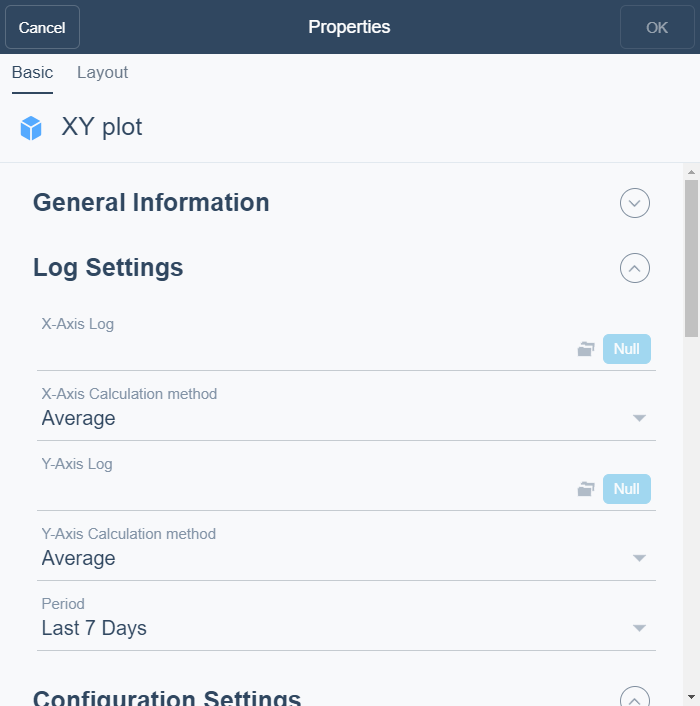
|
Componente |
Descrizione |
|
Registro asse X |
Inserisci il registro che vuoi visualizzare sull'asse X. |
|
Metodo di calcolo asse X |
Seleziona il metodo di calcolo dell'asse X. |
|
Registro asse Y |
Inserisci il registro che vuoi visualizzare sull'asse Y. |
|
Metodo di calcolo asse Y |
Seleziona il metodo di calcolo dell'asse Y. |
|
Periodo |
Select the period you want to display. |
|
Periodo calcolato |
Seleziona un intervallo di tempo personalizzato per il quale deve essere eseguito il metodo di calcolo. |
|
Dispersione |
Seleziona per visualizzare tutti valori come punti individuali nel diagramma. Per maggior informazioni, consulta Grafico XY . |
|
Contorno |
Seleziona per visualizzare una mappa di contorno di correlazione di valori. Per maggior informazioni, consulta Grafico XY . |
|
Linee di griglia |
Seleziona per visualizzare le linee di griglia nel diagramma. |
|
Linea di regressione lineare |
Seleziona per visualizzare una linea di regressione lineare. Per maggior informazioni, consulta Grafico XY . |
|
Curva di regressione polinomiale |
Seleziona per visualizzare una linea di regressione polinomiale. Per maggior informazioni, consulta Grafico XY . |
|
Didascalia |
Type a caption for the widget. |
|
Link didascalia |
Select to make a link to an object that is relevant to the values that are displayed in the widget. |
|
Mostra periodo |
Select to display the period as a legend. |
|
Didascalia asse X |
Inserisci una didascalia per l'asse X. |
|
Didascalia asse Y |
Inserisci una didascalia per l'asse Y. |
|
Colore punto |
Seleziona il colore per i punti nel diagramma. Per maggior informazioni, consulta Grafico XY . |
|
Colore contorno interno |
Seleziona il colore interno per una mappa di contorno nel diagramma. Per maggior informazioni, consulta Grafico XY . |
|
Colore contorno esterno |
Seleziona il colore esterno per una mappa di contorno nel diagramma. Per maggior informazioni, consulta Grafico XY . |
|
Colore linea |
Seleziona il colore per una linea di regressione lineare nel diagramma. Per maggior informazioni, consulta Grafico XY . |
|
Minimo asse X |
Inserisci il valore massimo dell'asse X. |
|
Massimo asse X |
Seleziona il valore massimo dell'asse X. |
|
Minimo asse Y |
Inserisci il valore massimo dell'asse Y. |
|
Massimo asse Y |
Seleziona il valore massimo dell'asse Y. |
|
Decimali |
Select the number of decimals you want to display. |
 Widget nel dashboard
Widget nel dashboard
 Grafico XY
Grafico XY
 Finestra di dialogo Widget – Scheda Layout
Finestra di dialogo Widget – Scheda Layout